Søgning på YouSee Audio
Sådan søger du på din YouSee Audio
Google Assistant kræver, at du er logget ind på din YouSee Audio med en Google-konto.
Stemmesøgning med Google Assistant
YouSee Audio har indbyggede mikrofoner. De er som udgangspunkt tændte. Tænd/sluk-knappen sidder på toppen af boksen.
Er mikrofonen i boksen tændt, kan du blot sige "Hey Google" og bede den om at søge efter det, du ønsker.
Hvis du har slukket mikrofonen på boksen, så kan du også bruge stemmesøgning via fjernbetjeningen til YouSee Audio.
Tryk på Google Assistant-knappen på din fjernbetjening.
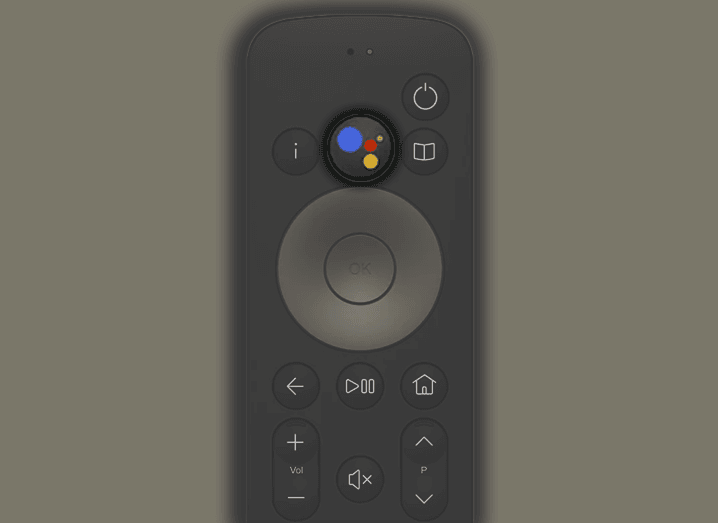
Sig navnet på det, du vil søge på. Søgeresultatet ser du på skærmen.
Google Assistant viser dig: film, serier og tv-udsendelser fra YouSee-arkivet.
Google Assistant viser dig ikke: tv-kanaler eller indhold fra DRTV, TV2 Play og Netflix.
Søgning i YouSee Play
Vælg søgefeltet til venstre i top-menuen.
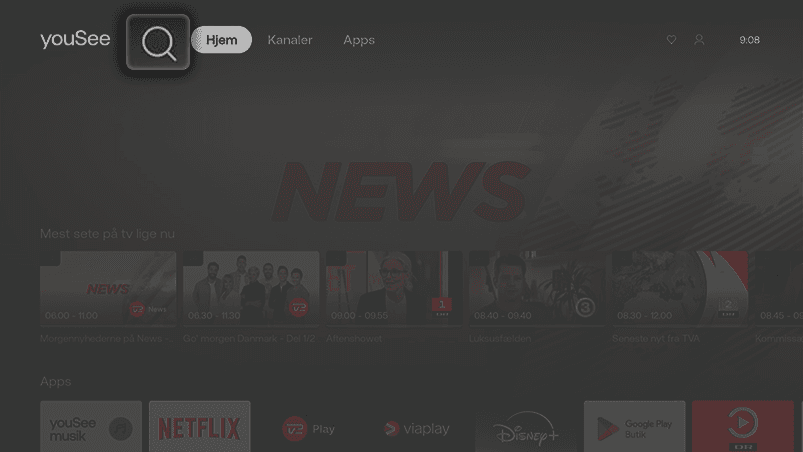
Indtast navnet på det du vil søge efter og tryk på luppen nederst til højre.
Søgeresultatet ser du på skærmen.